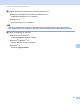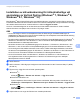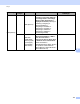Network User's Guide
Table Of Contents
- Bruksanvisning för nätverksanvändare
- Innehållsförteckning
- 1 Inledning
- 2 Så här ändrar du dina nätverksinställningar
- 3 Konfigurera skannern för ett trådlöst nätverk (ADS-2800W/ADS-3600W)
- Översikt
- Kontrollera nätverksmiljön
- Konfiguration
- Konfiguration i Ad hoc-läge
- Konfigurera skannern för ett trådlöst nätverk via installationsguiden för skannerns kontrollpanel
- Använda Wi-Fi Direct®
- Skanna från din mobila enhet med hjälp av Wi-Fi Direct®
- Konfigurera ditt Wi-Fi Direct®-nätverk
- Översikt över konfiguration av Wi-Fi Direct®-nätverk
- Konfigurera ditt Wi-Fi Direct®-nätverk med hjälp av metoden enkeltryck
- Konfigurera ditt Wi-Fi Direct®-nätverk med hjälp av metoden enkeltryck för Wi-Fi Protected Setup™ (WPS)
- Konfigurera ditt Wi-Fi Direct®-nätverk med hjälp av PIN-metoden
- Konfigurera ditt Wi-Fi Direct®-nätverk med hjälp av PIN-metoden för Wi-Fi Protected Setup™ (WPS)
- Konfigurera ditt Wi-Fi Direct®-nätverk manuellt
- 4 Webbaserad hantering
- Översikt
- Konfigurera skannerinställningarna
- Ange ett inloggningslösenord
- Använda LDAP-autentisering
- Begränsa användare
- Synkronisera med SNTP-servern
- Ändra konfigurationen för Skanna till FTP
- Ändra konfigurationen för Skanna till SFTP
- Ändra konfigurationen för Skanna till nätverk (Windows®)
- Ändra konfigurationen för Skanna till SharePoint (Windows®)
- Konfigurera avancerade inställningar för TCP/IP
- Importera/exportera adressbok (ADS-2800W/ADS-3600W)
- 5 Skanna till e-postserver (ADS-2800W/ADS-3600W)
- 6 Säkerhetsfunktioner
- Översikt
- Skicka säkra e-postmeddelanden (ADS-2800W/ADS-3600W)
- Säkerhetsinställningar för SFTP
- Hantera flera certifikat
- Hantera nätverksskannern säkert med IPsec
- Introduktion till IPsec
- Konfigurera IPsec med webbaserad hantering
- Konfigurera en IPsec-adressmall med hjälp av webbaserad hantering
- Konfigurera en IPsec-mall med hjälp av webbaserad hantering
- IKEv1-inställningar för en IPsec-mall
- IKEv2-inställningar för en IPsec-mall
- Manuella inställningar för en IPsec-mall
- Begränsa skanningsfunktioner från externa enheter
- Säkert funktionslås 3.0 (ADS-2800W/ADS-3600W)
- Firmware-uppdatering
- 7 Felsökning
- 8 Ytterligare nätverksinställningar (Windows®)
- A Bilaga
- B Index
Ytterligare nätverksinställningar (Windows
®
)
99
8
Installation av nätverksskanning för infrastrukturläge vid
användning av Vertical Pairing (Windows
®
7, Windows
®
8,
Windows
®
8.1, Windows
®
10) 8
Med Windows
®
teknik Vertical Pairing kan den trådlösa skannern med stöd för Vertical Pairing ansluta till
infrastrukturnätverket med PIN-metoden för WPS och funktionen Webbtjänster. Det gör att det även är möjligt
att installera skannerdrivrutinen via skannerikonen i skärmen Lägg till en enhet.
Om du är i infrastrukturläge kan du ansluta skannern till det trådlösa nätverket och sedan installera
skannerdrivrutinen med hjälp av denna funktion. Följ stegen nedan:
OBS
• Om du har stängt av skannerns webbtjänster måste de aktiveras igen. Standardinställningen för
webbtjänster för skannern är På. Du kan ändra inställningen för webbtjänster med webbaserad hantering
(webbläsare) eller BRAdmin Professional 3.
• Kontrollera att den trådlösa åtkomstpunkten/routern för WLAN har kompatibilitetslogotypen för Windows
®
7,
Windows
®
8, Windows
®
8.1 eller Windows
®
10. Om du inte känner till kompatibilitetslogotypen bör du
kontakta tillverkaren av åtkomstpunkten/routern.
• Kontrollera att datorn har kompatibilitetslogotypen för Windows
®
7, Windows
®
8, Windows
®
8.1 eller
Windows
®
10. Om du inte känner till kompatibilitetslogotypen bör du kontakta tillverkaren av datorn.
• Om du konfigurerar det trådlösa nätverket via ett externt, trådlöst nätverksgränssnittskort, kontrollerar
du att det har kompatibilitetslogotypen för Windows
®
7, Windows
®
8, Windows
®
8.1 eller Windows
®
10.
Om du vill ha mer information kontaktar du tillverkaren av nätverksgränssnittskortet.
• Om du vill använda en dator med Windows
®
7, Windows
®
8, Windows
®
8.1 eller Windows
®
10
som registrator måste du först registrera den i nätverket. Se bruksanvisningen som medföljde
åtkomstpunkten/routern för WLAN.
1 Starta skannern.
2 Ställ in skannern i WPS-läge (se Konfigurera med PIN-metoden för Wi-Fi Protected Setup™ (WPS)
på sida 19).
3 Öppna menyn Lägg till en enhet för ditt operativsystem:
Windows
®
7
Klicka på (Start)> Enheter och skrivare > Lägg till en enhet.
Windows
®
8/Windows
®
8.1
Flytta muspekaren till det nedre högra hörnet av skrivbordet. När menyraden visas klickar du på
Inställningar > Kontrollpanelen > Maskinvara och ljud > Enheter och skrivare > Lägg till enhet.
Windows
®
10
Klicka på (Start) > Inställningar > Enheter > Skrivare och skannrar > Lägg till en skrivare
eller skanner.
4 Välj din skanner och ange den PIN-kod som visades på skannern.